Narzędzie łatwego transferu w systemie Windows 7 - Krótki przewodnik
Microsoft Vindovs 7 Utworzyć Kopię Zapasową / / March 19, 2020

Jeśli przeprowadzasz migrację do systemu Windows 7 lub masz nowy komputer z systemem Windows 7, możesz mieć problem z przeniesieniem wszystkiego. Dotyczy to twoich preferencji, ustawień i wszystkich twoich plików. Na szczęście dla nas Microsoft stworzył prosty i bezpośredni proces przesyłania plików na nowy komputer.
Pierwsze kroki
Jeśli uaktualniasz system Windows XP do Vista lub Windows 7 *, musisz to zrobić Pobierz aplikację Easy Transfer rozpocząć. Po przejściu na stronę pobierania wybierz wersję odpowiednią dla siebie.
* Jeśli na starym komputerze jest zainstalowany system Windows 7, aplikacja jest już zawarta w systemie operacyjnym.
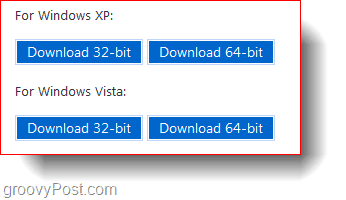
Konfiguracja i przesyłanie plików
Po zainstalowaniu aplikacji wystarczy wybrać metodę przesyłania danych między komputerami (lub instalacjami systemu Windows). W przypadku nowych komputerów użyj Kabel łatwego transferu lub Network Transfer, aby załatwić sprawę. Aby przygotować nową instalację systemu Windows 7, użyj trybu zewnętrznego dysku twardego lub dysku flash.

Po wybraniu preferowanej metody przejdziesz przez kilka ekranów, z których możesz dostosować to, co chcesz zapisać, i zobaczyć ogólny rozmiar pliku transferu. W moim przypadku jest dość duży, ponieważ zdecydowałem się przenieść wszystko.

Jeśli chcesz być wyjątkowo bezpieczny, możesz przypisać hasło do swojego pliku (Tylko przesyłanie z dysku twardego i dysku flash).
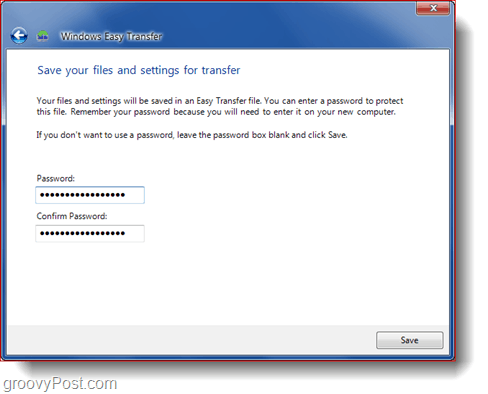
Po zakończeniu dostosowywania możesz natychmiast rozpocząć transfer (jeśli wybierzesz kabel łatwego transferu lub sieć), lub możesz zapisać wszystko do pliku do przesłania za pomocą zewnętrznego dysku twardego (dla opcji zewnętrznego dysku twardego i napędu flash).
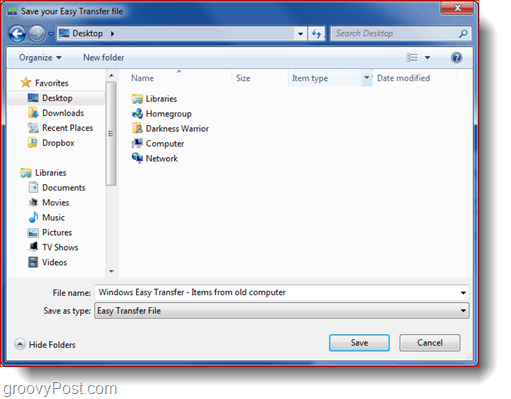
Ogólny
Narzędzie łatwego transferu działa naprawdę świetnie i pozwoli Ci zaoszczędzić kłopotów z przenoszeniem wszystkiego osobno. Zdecydowanie poleciłbym to zamiast innego oprogramowania reklamowanego w Internecie. Jest bezpłatny, szybki i działa świetnie.



